PropertyManager di Bollatura impilata
Il PropertyManager di Bollature impilate si apre quando si inserisce una bollatura impilata in un documento di disegno o assieme, oppure quando si selezionano bollature impilate esistenti. Le proprietà sono applicabili alle bollature selezionate.
Impostazioni delle bollature
Stile. Selezionare uno stile per la forma e il margine delle bollature dalla lista.
Se si seleziona Linea di divisione circolare, la casella Testo inferiore sarà disponibile per consentire di inserire i dati per la metà inferiore delle bollature. Usando lo stile Linea di divisione circolare, il numero dell'elemento del componente e la quantità vengono visualizzati nella bollatura. Modificare i dati in testo, le proprietà di personalizzazione o i riferimenti del componente.
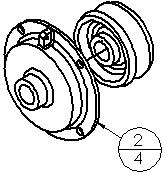
Dimensione. Selezionare una dimensione dall'elenco (un numero specifico di caratteri), Forzamento (che si adatti automaticamente al testo) o su Definito dall'utente (dove è possibile impostare la dimensione della bollatura).
Testo della bollatura. Selezionare il tipo di testo per la bollatura.
Testo inferiore. Se si seleziona lo stile Linea di divisione circolare, questa casella è disponibile per specificare il testo per la sezione inferiore. Le stesse opzioni esistono per la sezione Testo della bollatura.
Origine testo della bollatura. Specifica da dove la bollatura prende la numerazione:
Bollature per linea. Impostare il numero di bollature da impilare in una linea prima di cominciare la linea successiva.
Esempio di due bollature per linea:

Impila a destra  , Impila a sinistra
, Impila a sinistra  , Impila in giù
, Impila in giù  , Impila in su
, Impila in su  . Fare clic per la direzione dell'impilatura rispetto alla linea di associazione.
. Fare clic per la direzione dell'impilatura rispetto alla linea di associazione.
Quantità
Consente di impostare una quantità esterna alle bollature in un disegno se esiste più di un'istanza di un componente in un assieme. La quantità si aggiorna parametricamente.
Posizionamento. Visualizza la quantità di Sinistra  , Destra
, Destra  , In alto
, In alto  o In basso
o In basso  delle bollature
delle bollature
Denotazione. Consente di impostare un'etichetta per la quantità. Definito dall'utente consente di digitare un'etichetta personalizzata.
Valore Quantità. Visualizza la quantità da visualizzare nella bollatura (sola lettura).
Sovrascrivi valore. Consente di sovrascrivere la quantità di una bollatura. Per esempio, è possibile inserire una bollatura in una vista di disegno che mostra solo due componenti, mantenendo il numero totale dei componenti dell'assieme a cinque. In una vista una bollatura può visualizzare un "2" e nell'altra vista un "3".
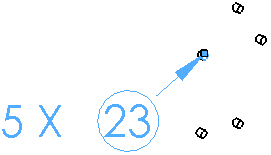
Livello
Nei disegni con livelli con nome, selezionare un livello.
Altre proprietà
Per le bollature impilate esistenti, fare clic su Altre proprietà per aprire il PropertyManager Nota, dove è possibile impostare gli elementi come le linee di associazione e le frecce.